第一步:确定硬件条件!!!
1.1 确认有显卡
这一步很重要,请确认你的电脑中有显卡,并且是 Nvidia 显卡。
1.2 确认显卡的算力
进入以下链接,查询所使用的显卡算力情况.
下面是 pyTorch 支持的算力版本
- PyTorch 1.7 及之前的版本通常支持 3.5 以上的算力。
- PyTorch 1.8 及之后的版本开始将最低算力提高到 3.7。
- PyTorch 1.10 及之后的版本,最低算力要求是 5.0。
查看 pytorch 版本&支持的 cuda 算力
import torch
print(torch.**version**)
image-20240514223825236

第二步:安装 CUDA
2.1 检查显卡支持的 CUDA 版本

2.2 安装 CUDA

安装过程选择自定义,尽量全部勾选,避免缺失内容。
安装结束,重启电脑
2.3 验证:
nvcc -V\

环境变量不需要配置,因为在安装之后就默认添加好了,9.0 版本之前(包括 9.0)还是需要配置环境变量的。
第三步:安装 cuDNN

3.1 拷贝文件
下载对应版本的 cuDNN 解压后有下面三个文件夹

然后把文件夹里面的内容,拷贝到 cuda 安装目录下对应的文件夹里面。
-
把 bin 目录的内容拷贝到:
C:\Program Files\NVIDIA GPU Computing Toolkit\CUDA\v12.4\bin
-
把 include 目录的内容拷贝到:
C:\Program Files\NVIDIA GPU Computing Toolkit\CUDA\v12.4\include
-
把 lib\x64 目录的内容拷贝到:
C:\Program Files\NVIDIA GPU Computing Toolkit\CUDA\v12.4\lib\x64
3.2 环境配置

C:\Program Files\NVIDIA GPU Computing Toolkit\CUDA\v12.4\bin
C:\Program Files\NVIDIA GPU Computing Toolkit\CUDA\v12.4\include
C:\Program Files\NVIDIA GPU Computing Toolkit\CUDA\v12.4\lib\x64
3.2 验证
打开终端,运行 C:\Program Files\NVIDIA GPU Computing Toolkit\CUDA\v12.4\extras\demo_suite 下的 bandwidthTest.exe 和 deviceQuery.exe。


第四步:创建虚拟环境
4.1 安装 Anaconda
可以通过链接下载安装:https://www.anaconda.com/,。 傻瓜式安装,一直下一步就可以,安装时请选择自动注册环境变量!!!

4.2 创建虚拟环境
打开 Anaconda 命令行工具
conda create -n YOLO-GPU python=3.11
4.3 验证环境
先后执行下面脚本
conda activate YOLO-GPU
python

第五步: 安装 GPU 版本的 PyTorch
选择与 cuda 对应的 pytorch 版本。如果安装的 cuda 版本大于 pytorch 支持的版本,请选择向下版本的。

5.2 安装
复制底下的 Anaconda 的命令到打开 Anaconda 命令行工具执行即可。
conda activate YOLO-GPU
conda install pytorch torchvision torchaudio pytorch-cuda=12.1 -c pytorch -c nvidia
5.3 验证
import torch
flag = torch.cuda.is_available()
if flag:
print("CUDA可使用")
else:
print("CUDA不可用")
ngpu= 1
# Decide which device we want to run on
device = torch.device("cuda:0" if (torch.cuda.is_available() and ngpu > 0) else "cpu")
print("驱动为:",device)
print("GPU型号: ",torch.cuda.get_device_name(0))
torch.cuda.is_available()
cuda是否可用;
torch.cuda.device_count()
返回gpu数量;
torch.cuda.get_device_name(0)
返回gpu名字,设备索引默认从0开始;
torch.cuda.current_device()
返回当前设备索引;
第六步:pycharm 搭建 YOLOV8 环境

6.1 pycharm 导入
解压缩下载的文件,把 ultralytics-main\ultralytics-main 拷贝到你需要乐意存放的位置。
然后 Pycharm 打开对应文件夹,加载项目文件。

6.2 pycharm 更换 python 环境

按照下面的序号点击按钮:

添加 anaconda,按下面的序号操作:这里需要找 anaconda 安装目录下的 conda.exe,然后点击 Load Environments,加载 conda。

选择带有 GPU-pytorch 的 conda 环境
 验证
验证

6.3 安装依赖
pip install ultralytics
七步:训练模型
7.1 数据标注有很多种工具可用,本人使用 label studio 进行数据标注,具体操作请自行百度,此处不再赘述。
1、图像识别训练
yolo detect train data=./ch_data.yaml model=yolov8n.yaml pretrained=./ch_best.pt epochs=100 imgsz=1024 batch=4 workers=2 device=0
2、图像识别预测推理
yolo detect predict model=./ch_best.pt source=E:\公司数据\烟草 AI 识别\虫害识别\images\0d7a1fa3-t019d877c537ccfe732.jpg save=true conf=0.5
3、图像识别模型导出 onnx
yolo export model=./ch_best.pt format=onnx opset=11
4、图像分类训练
yolo classify train data=./datasets/ymsyq_det/ model=./yolov8n-cls.yaml pretrained=./yolov8n-cls.pt epochs=20 imgsz=64 batch=4 workers=2 device=0
5、图像分类推理预测
yolo classify predict model=./ymsyq_best.pt source=./datasets/ymsyq_data/train/IMG_6851.JPG save=true conf=0.5
6、图像分类模型导出 onnx
yolo export model=./ymsyq_best.pt format=onnx opset=11 dynamic=True
如何系统的去学习大模型LLM ?
作为一名热心肠的互联网老兵,我意识到有很多经验和知识值得分享给大家,也可以通过我们的能力和经验解答大家在人工智能学习中的很多困惑,所以在工作繁忙的情况下还是坚持各种整理和分享。
但苦于知识传播途径有限,很多互联网行业朋友无法获得正确的资料得到学习提升,故此将并将重要的 AI大模型资料 包括AI大模型入门学习思维导图、精品AI大模型学习书籍手册、视频教程、实战学习等录播视频免费分享出来。
😝有需要的小伙伴,可以V扫描下方二维码免费领取🆓
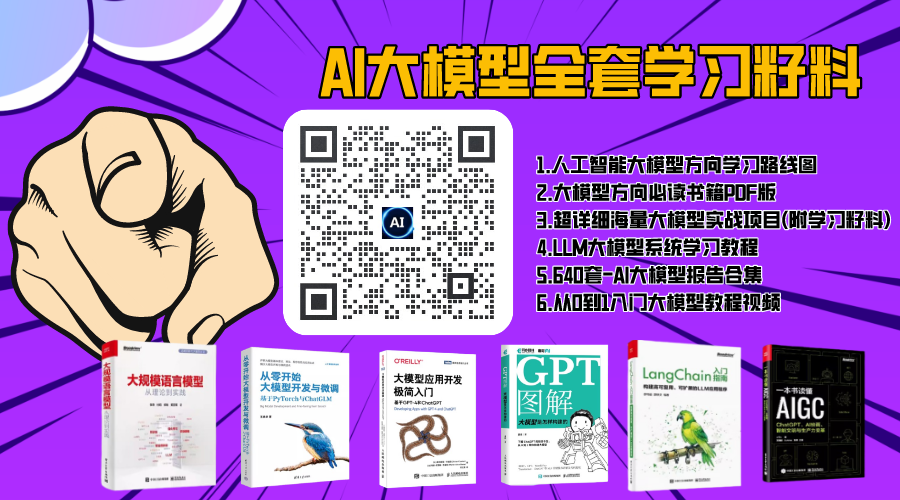
一、全套AGI大模型学习路线
AI大模型时代的学习之旅:从基础到前沿,掌握人工智能的核心技能!
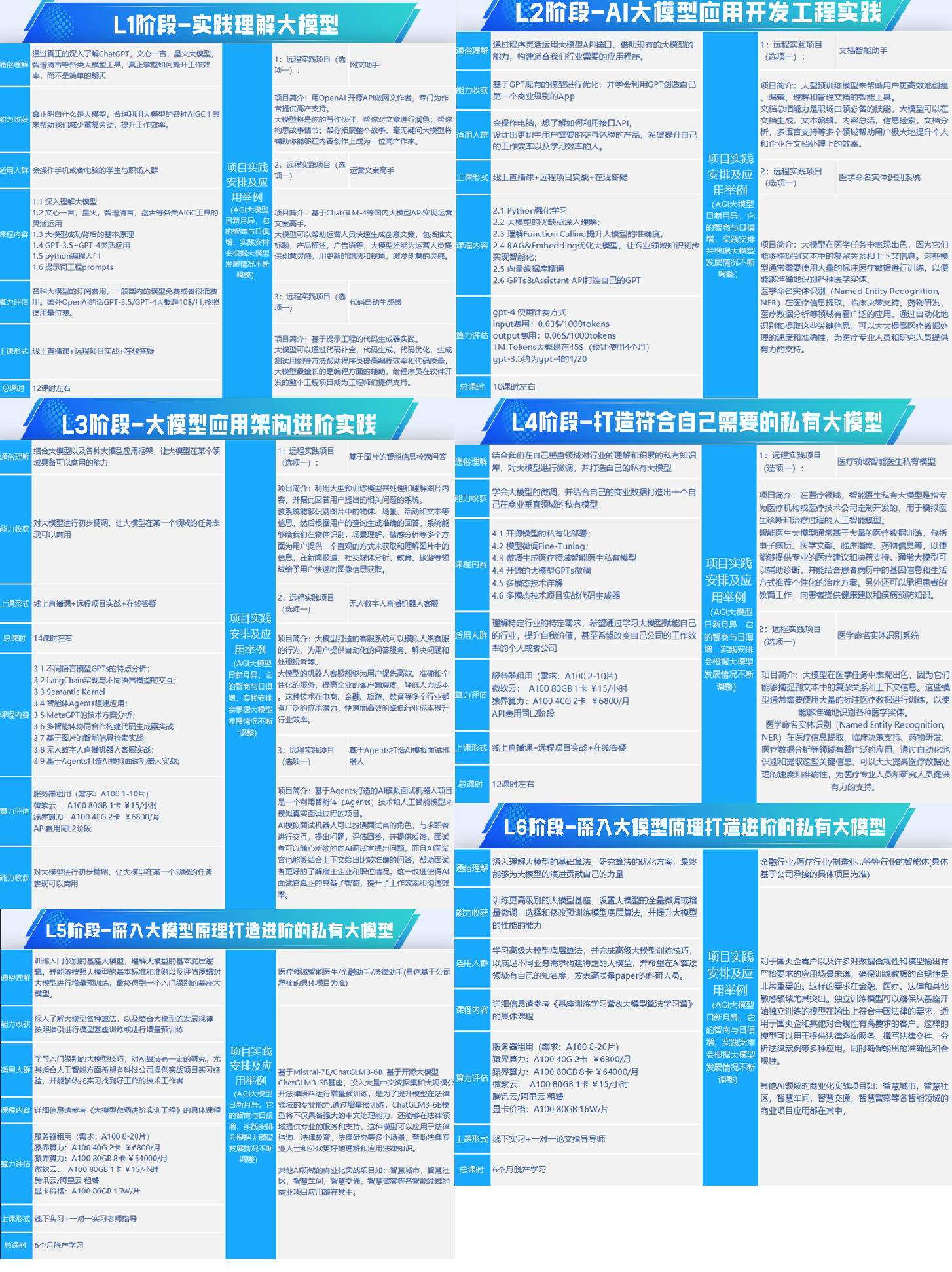
二、640套AI大模型报告合集
这套包含640份报告的合集,涵盖了AI大模型的理论研究、技术实现、行业应用等多个方面。无论您是科研人员、工程师,还是对AI大模型感兴趣的爱好者,这套报告合集都将为您提供宝贵的信息和启示。
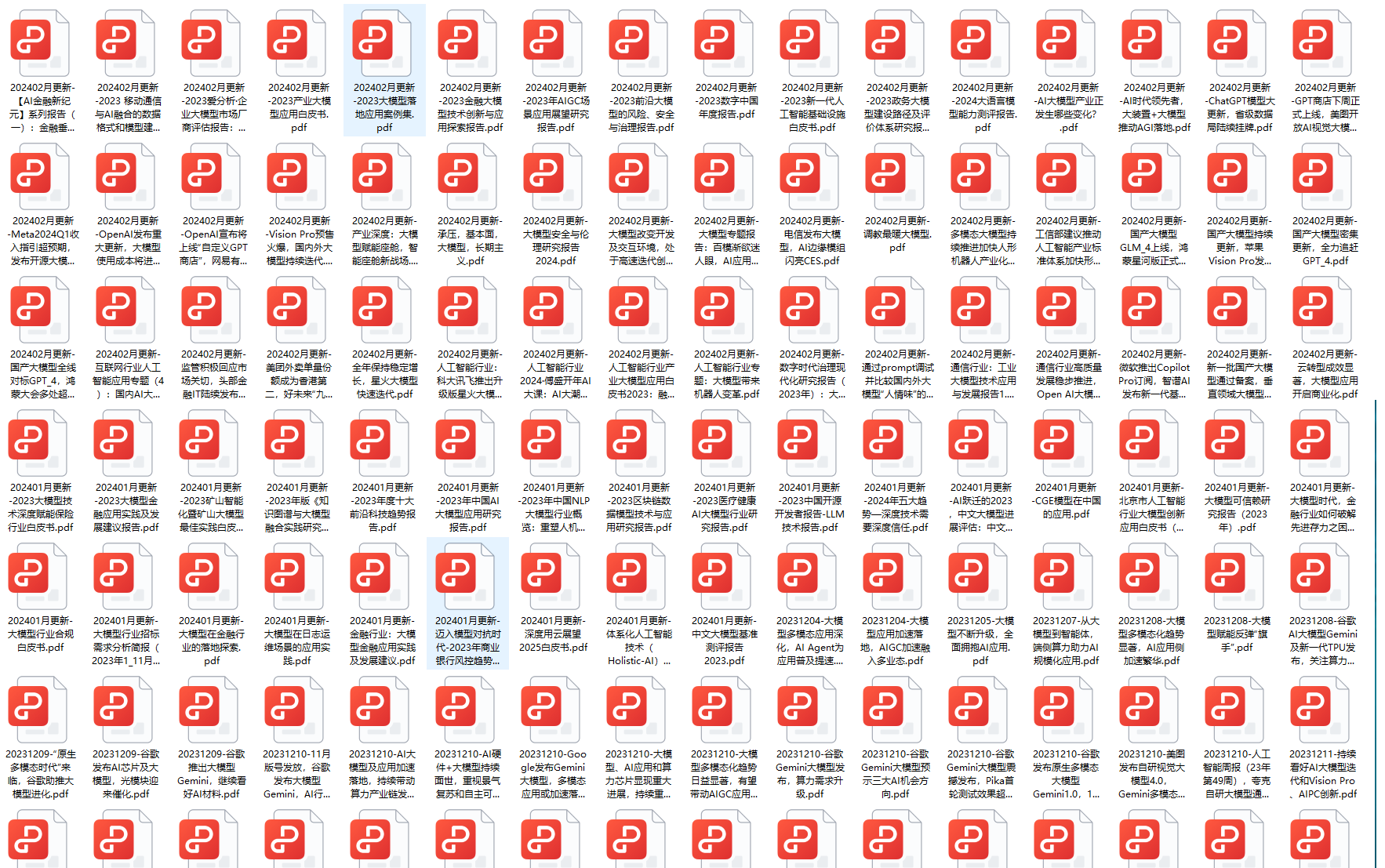
三、AI大模型经典PDF籍
随着人工智能技术的飞速发展,AI大模型已经成为了当今科技领域的一大热点。这些大型预训练模型,如GPT-3、BERT、XLNet等,以其强大的语言理解和生成能力,正在改变我们对人工智能的认识。 那以下这些PDF籍就是非常不错的学习资源。
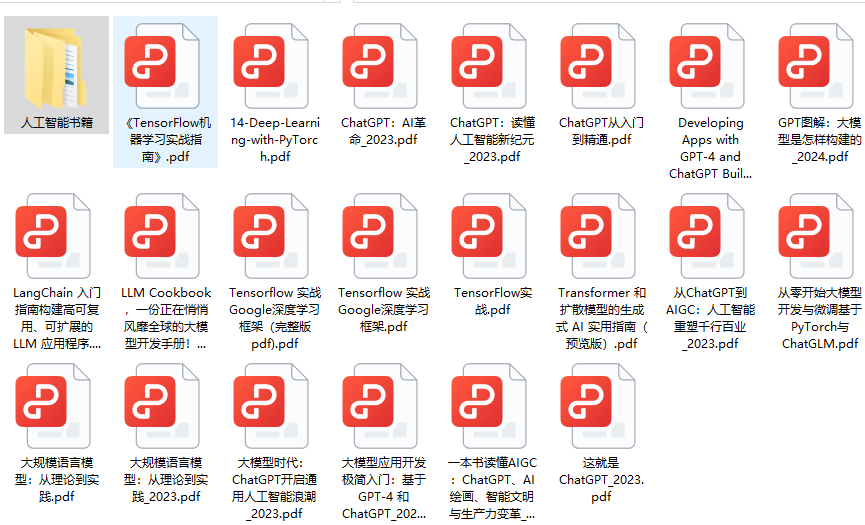

四、AI大模型商业化落地方案
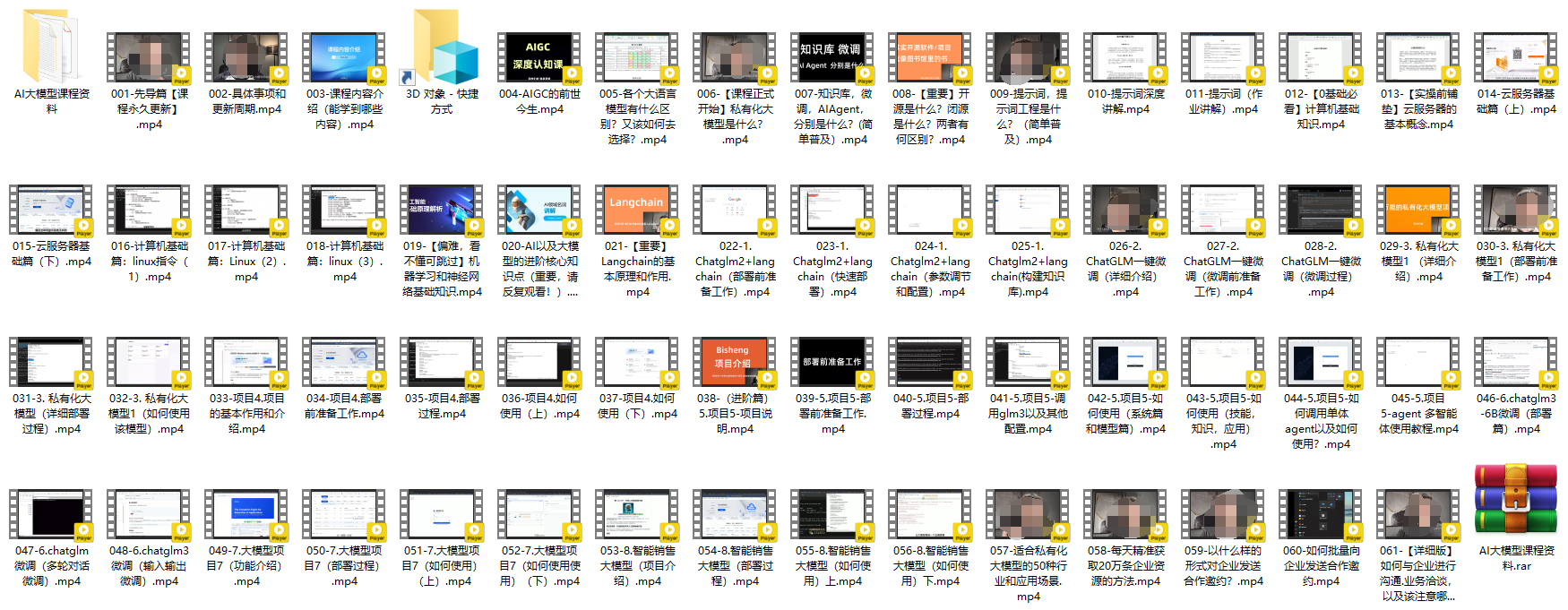
阶段1:AI大模型时代的基础理解
- 目标:了解AI大模型的基本概念、发展历程和核心原理。
- 内容:
- L1.1 人工智能简述与大模型起源
- L1.2 大模型与通用人工智能
- L1.3 GPT模型的发展历程
- L1.4 模型工程
- L1.4.1 知识大模型
- L1.4.2 生产大模型
- L1.4.3 模型工程方法论
- L1.4.4 模型工程实践
- L1.5 GPT应用案例
阶段2:AI大模型API应用开发工程
- 目标:掌握AI大模型API的使用和开发,以及相关的编程技能。
- 内容:
- L2.1 API接口
- L2.1.1 OpenAI API接口
- L2.1.2 Python接口接入
- L2.1.3 BOT工具类框架
- L2.1.4 代码示例
- L2.2 Prompt框架
- L2.2.1 什么是Prompt
- L2.2.2 Prompt框架应用现状
- L2.2.3 基于GPTAS的Prompt框架
- L2.2.4 Prompt框架与Thought
- L2.2.5 Prompt框架与提示词
- L2.3 流水线工程
- L2.3.1 流水线工程的概念
- L2.3.2 流水线工程的优点
- L2.3.3 流水线工程的应用
- L2.4 总结与展望
阶段3:AI大模型应用架构实践
- 目标:深入理解AI大模型的应用架构,并能够进行私有化部署。
- 内容:
- L3.1 Agent模型框架
- L3.1.1 Agent模型框架的设计理念
- L3.1.2 Agent模型框架的核心组件
- L3.1.3 Agent模型框架的实现细节
- L3.2 MetaGPT
- L3.2.1 MetaGPT的基本概念
- L3.2.2 MetaGPT的工作原理
- L3.2.3 MetaGPT的应用场景
- L3.3 ChatGLM
- L3.3.1 ChatGLM的特点
- L3.3.2 ChatGLM的开发环境
- L3.3.3 ChatGLM的使用示例
- L3.4 LLAMA
- L3.4.1 LLAMA的特点
- L3.4.2 LLAMA的开发环境
- L3.4.3 LLAMA的使用示例
- L3.5 其他大模型介绍
阶段4:AI大模型私有化部署
- 目标:掌握多种AI大模型的私有化部署,包括多模态和特定领域模型。
- 内容:
- L4.1 模型私有化部署概述
- L4.2 模型私有化部署的关键技术
- L4.3 模型私有化部署的实施步骤
- L4.4 模型私有化部署的应用场景
学习计划:
- 阶段1:1-2个月,建立AI大模型的基础知识体系。
- 阶段2:2-3个月,专注于API应用开发能力的提升。
- 阶段3:3-4个月,深入实践AI大模型的应用架构和私有化部署。
- 阶段4:4-5个月,专注于高级模型的应用和部署。
这份完整版的大模型 LLM 学习资料已经上传CSDN,朋友们如果需要可以微信扫描下方CSDN官方认证二维码免费领取【保证100%免费】
😝有需要的小伙伴,可以Vx扫描下方二维码免费领取🆓
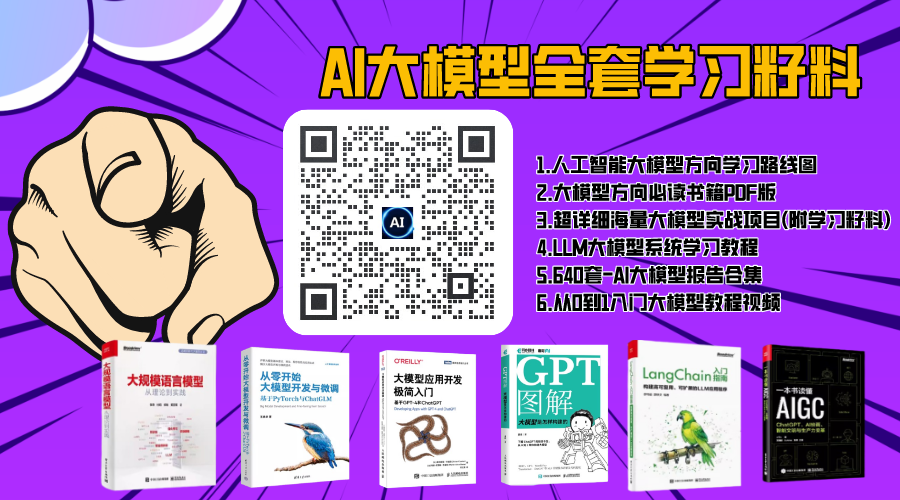





















 2万+
2万+

 被折叠的 条评论
为什么被折叠?
被折叠的 条评论
为什么被折叠?








